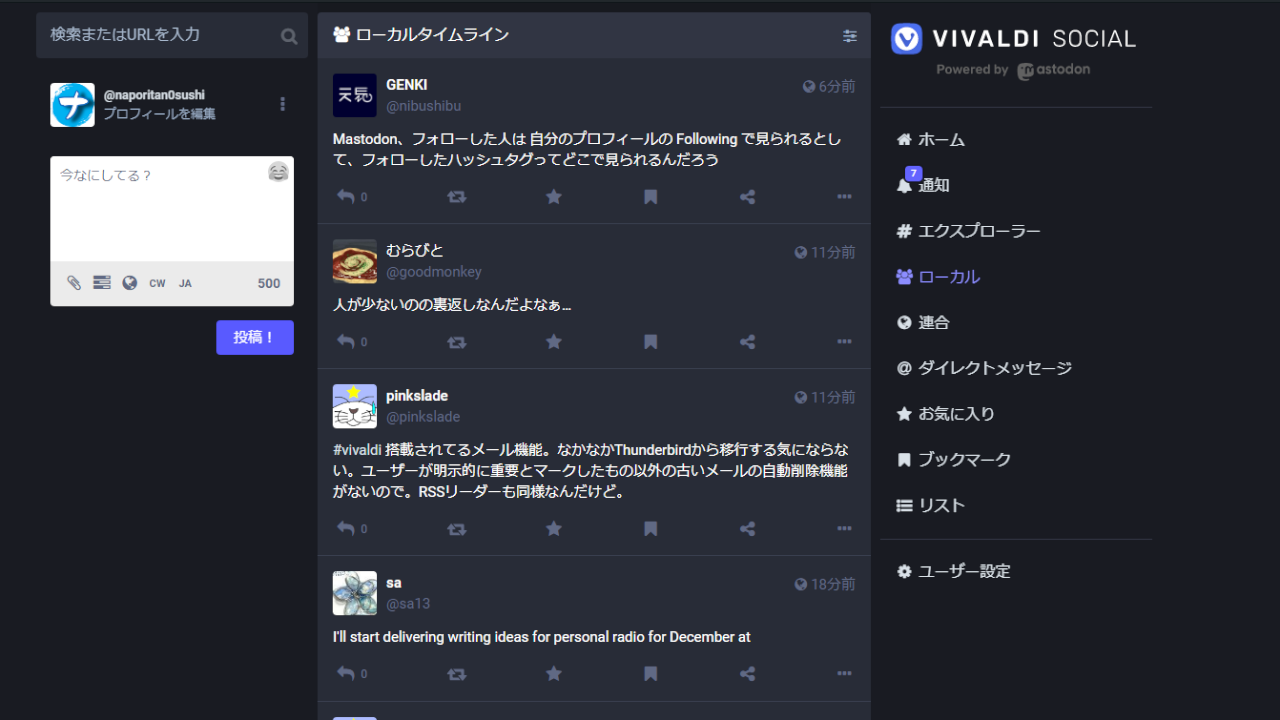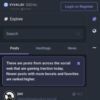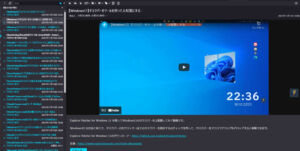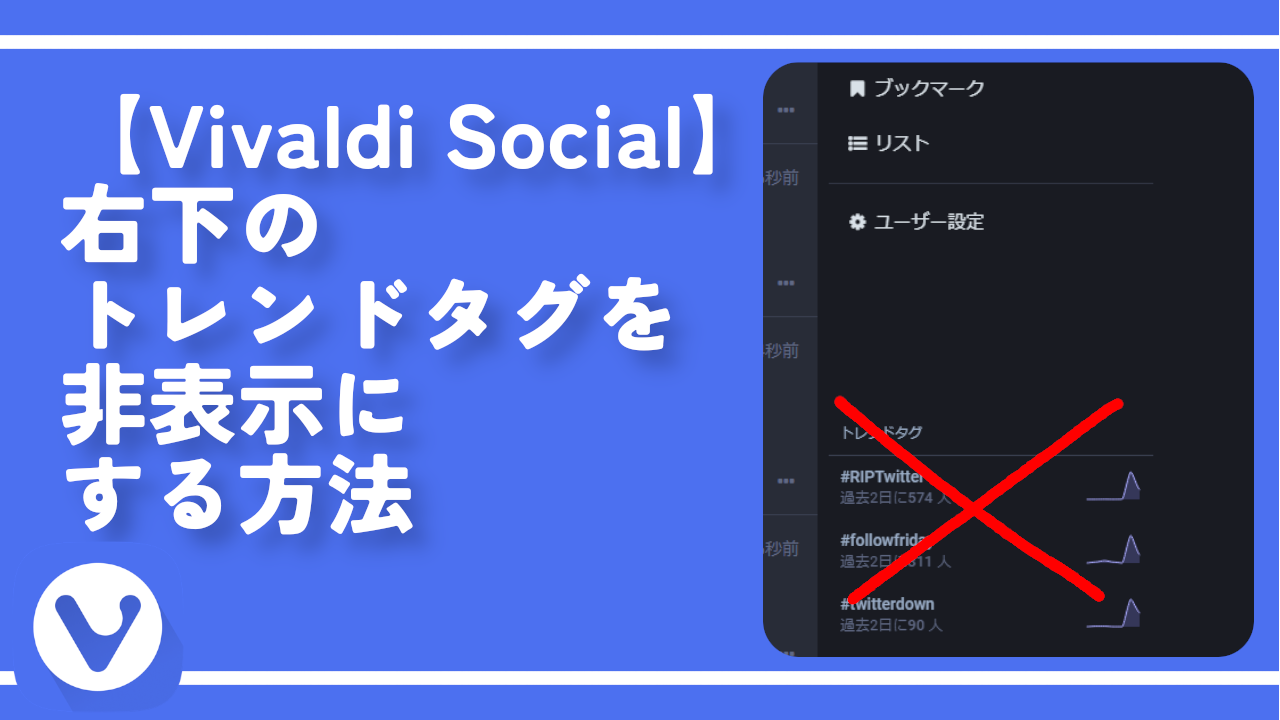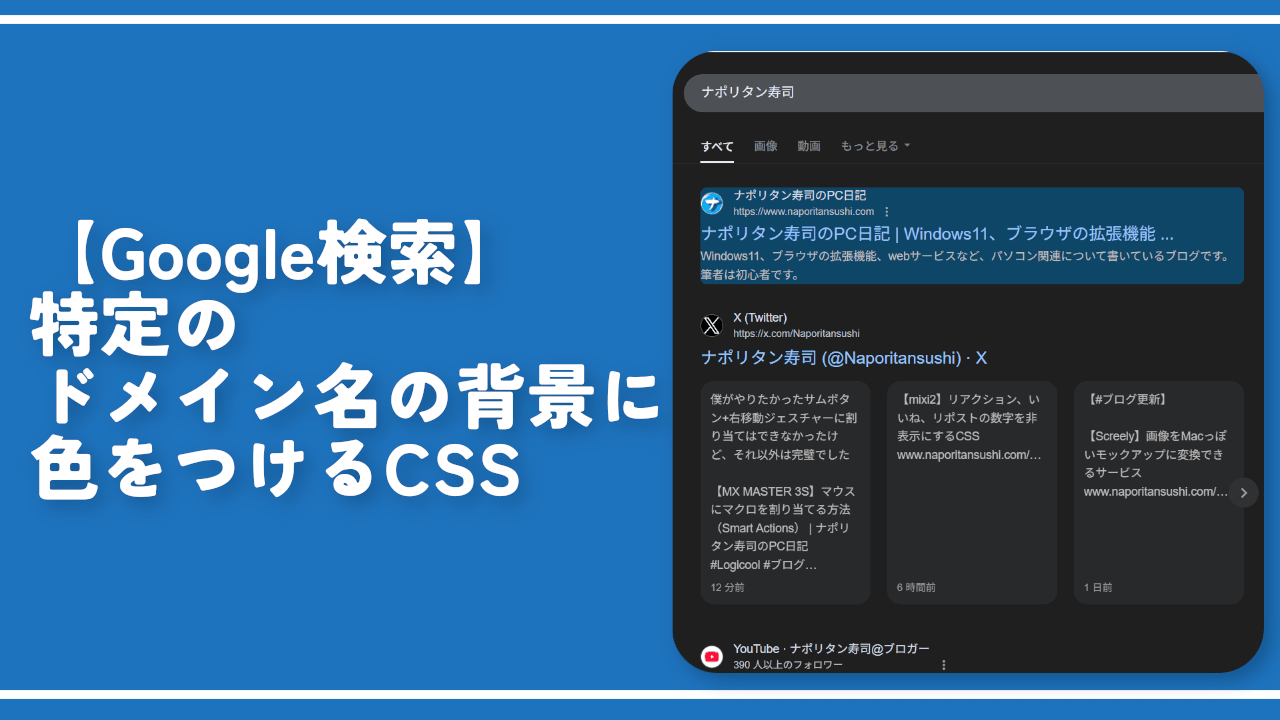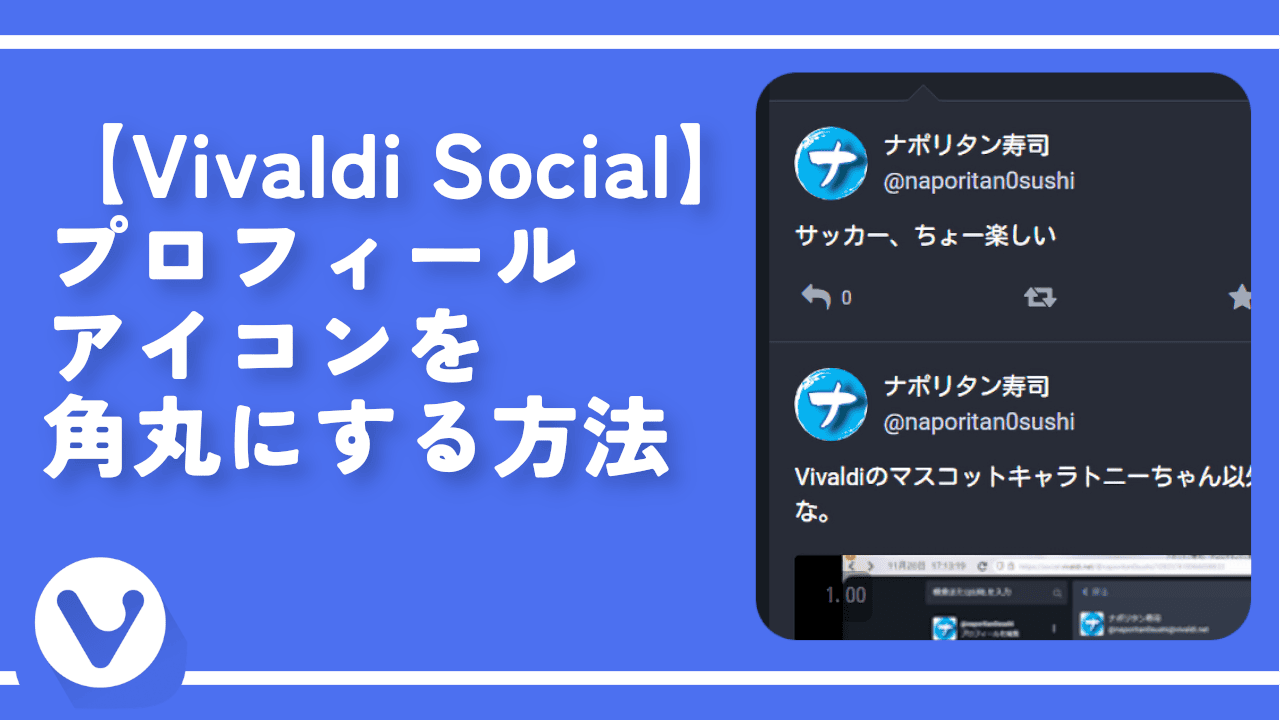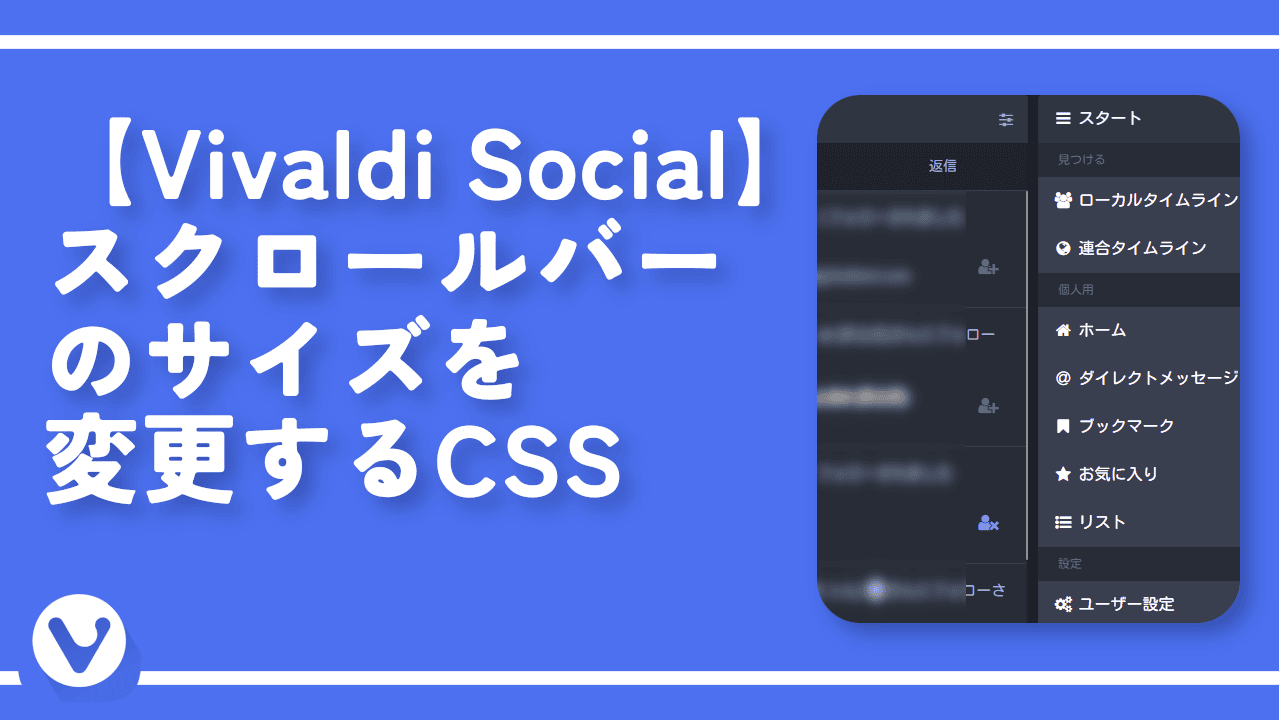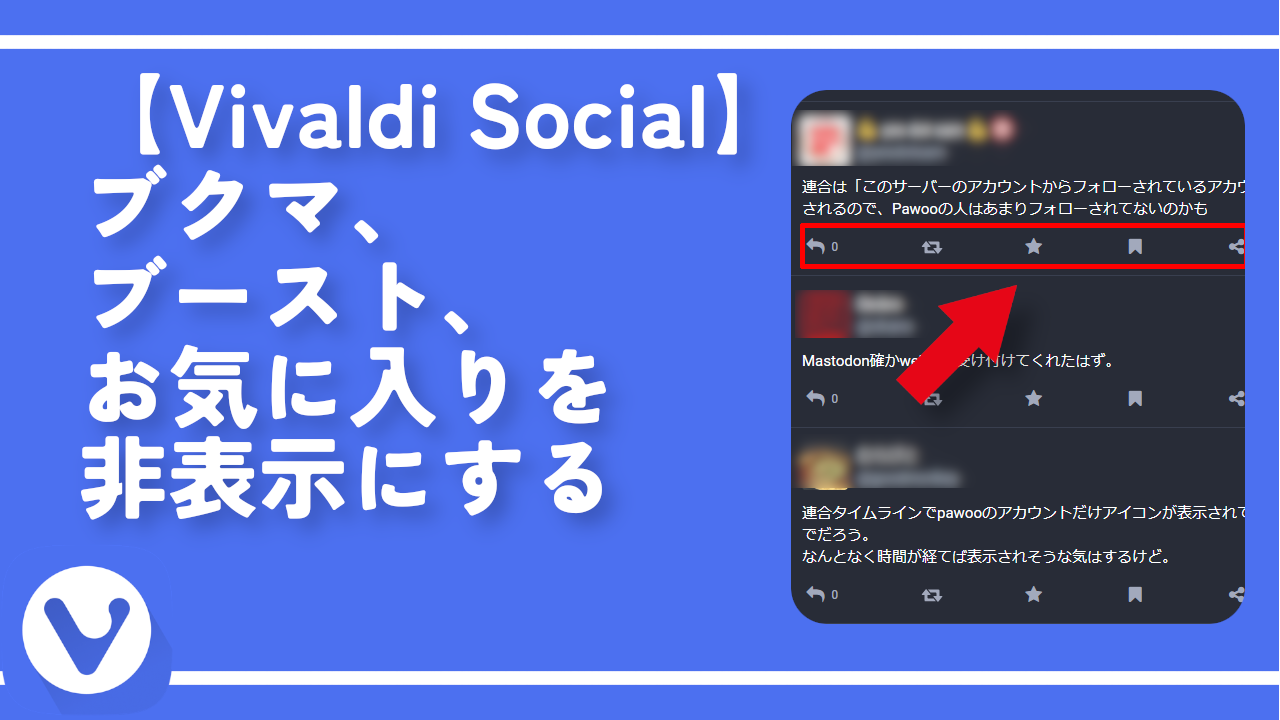【Vivaldi Social】MastodonベースのSNSの登録・使い方

この記事では、2022年11月に開始された「Mastodon(分散型SNS)」ベースのSNS「Vivaldi Social」への登録方法・および簡単な使い方について書きます。
2022年11月に、Vivaldi(ヴィヴァルディ)が「Vivaldi Social」を立ち上げました(参考記事)。「X(旧Twitter)」や「Instagram」といったSNSを、Vivaldiブラウザも始めたってことですね。
簡単な特徴を書いておきます。
- Twitterみたいにつぶやける。Twitterでいう「いいね」や「リツイート」などの機能がある
- Vivaldiユーザーと繋がりやすい
- Vivaldi SocialじゃないMastodon(マストドン)ユーザーとも繋がれる
「Mastodon(マストドン)」というのがベースになっていて、「分散型SNS」と呼ばれています。「Mastodon」自体は、だいぶ前からありました。そこにVivaldiが参入したという形です。
Vivaldiアカウントを持っていれば、誰でも無料で参加できます。新しく専用のアカウントが必要というわけではありません。
Vivaldユーザーであれば、すぐに始められるってだけで、Vivaldiを今まで使ったことがない方でも、もちろん加入できます。Vivaldi縛りなどはありません。Chromeを使っていて、SNSはVivaldi Socialを使っても、全然OKです。
アカウントはオンライン上で作成できるので、Vivaldiブラウザをインストールする必要もありません。
操作方法はTwitterと似ているので、Twitterユーザーであれば問題なく利用できると思います。
本記事は、「Vivaldi Social」だけでなく、「Mastodon」自体が初めてな方向けです。ある程度知っている方や、PC上級者さんには、参考にならないと思います。
初心者さんは、「宇宙」をイメージすると、分かりやすいかもしれません。僕も「宇宙」っぽいって言われて、「あぁなるほど」と思いました。
マストドンという「宇宙」があって、その中に、色々な「星(惑星)」があるってイメージです。今までも無数のジャンルの星があって、今回、Vivaldi星(Vivaldi Social)が新しく誕生したって感じです。
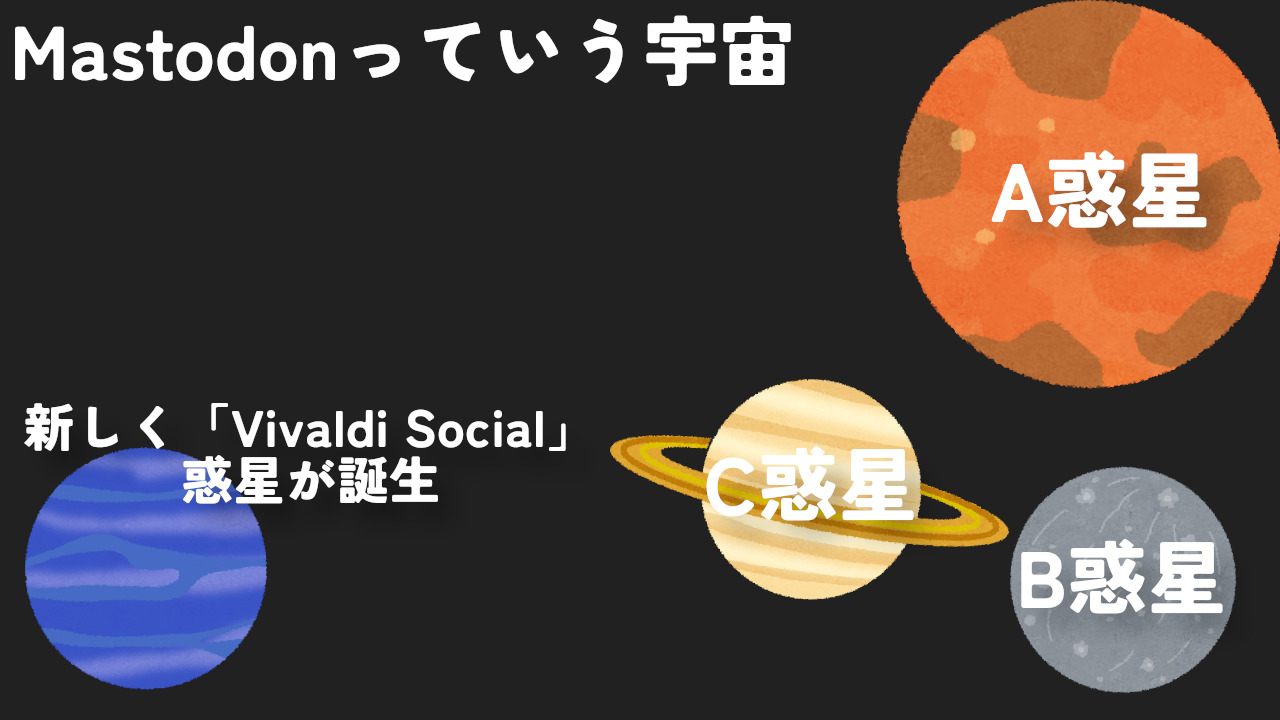
この惑星のことを、「サーバー(旧名:インスタンス)」と呼びます。惑星は、分かりやすいように僕が言っているだけであり、正式名称ではありません。
2019年までは「インスタンス」と呼ばれていましたが、それ以降、「サーバー」という名前に変更されました。(参考リンク)
2022年11月現在も「インスタンス」という名称をよく目にしますが、正式名称は「サーバー」です。
「Vivaldi Social」も数あるサーバーの1つです。それぞれの惑星(サーバー)には、住人(ユーザー)がいます。
同じ星の人とは、繋がりやすいです。「ローカル」と呼ばれる項目があり、そこをクリックすると、同じ「Vivaldi Social」惑星に住んでいるユーザーの投稿(トゥート)を見れます。
一方で、マストドンの宇宙内にある他の惑星の人と繋がることも可能です。マストドンユーザーであれば、誰でも交流できます。
これが分散型SNSの特徴です。
「X(旧Twitter)」や「Instagram」などは、中央集権型SNSと呼ばれていて、別のSNSに移動しようと思ったら、アカウントを新規作成しないといけません。マストドンであれば、「Vivaldi Social」という枠から外れても、同じ宇宙内であれば、好きなようにつながれます。
中央集権型SNSだと、運営が「こういうルールにする!」って言った時、それに従うかそのSNS自体をやめるしかありません。
分散型SNSだと、運営(1つのサーバー)がルール変更して、気に食わなかったら、同じMastodonの別サーバーに移動するという選択肢があります。ベースはMastodonなので、UIや操作性は同じです。
自分が運営者になるという選択肢もあります。これが、従来SNSとの違いかなと思います。
アクセス方法
以下のリンクからアクセスできます。
「ログイン」をクリックします。
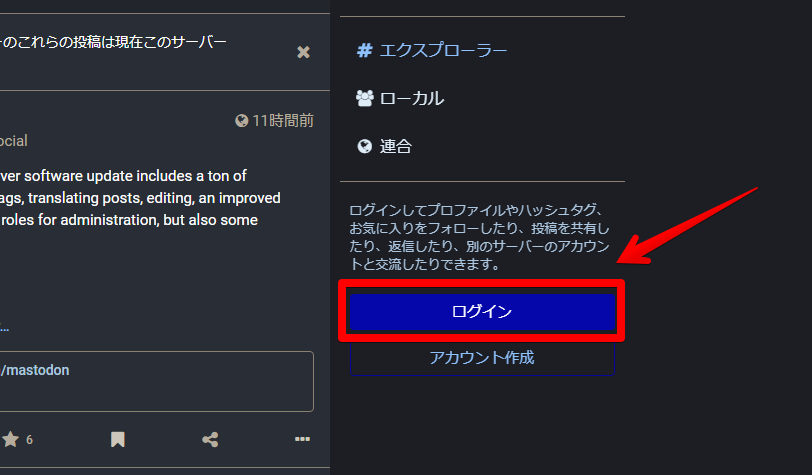
他の投稿を見るだけなら、アカウントを持っていなくても利用できます。Twitterみたいに「いいね」したり、自分が投稿したい場合は、アカウントが必要です。
Vivaldiのログイン画面が表示されます。自身のVivaldiアカウント名、パスワードを入力します。まだ持っていない方は、「Create Account」から作成できます。メールアドレス、16歳以上であれば作成できます。
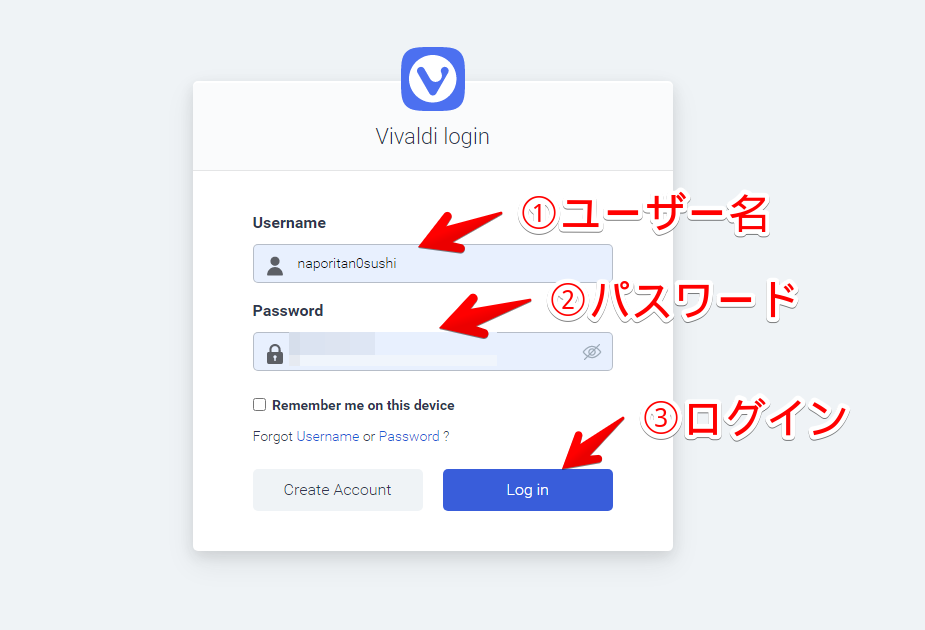
Vivaldiアカウントを作成することで、以下の特典を利用できます。
- 同期機能の利用
- Vivaldiフォーラムへの書き込み
- 「vivaldi.net」でブログ公開
- 「〇〇@vivaldi.net」アドレスでメール利用
- Vivaldiテーマストアへのテーマアップロード
- Vivaldi Socialの利用
Vivaldiブラウザを使っている方は、作成しておいて損はないかなと思います。詳しくは、下記記事を参考にしてみてください。
ログインすると、自動的に日本語になります。最初は、おすすめユーザーが表示されるので、フォローしたい人の「+」をクリックします。
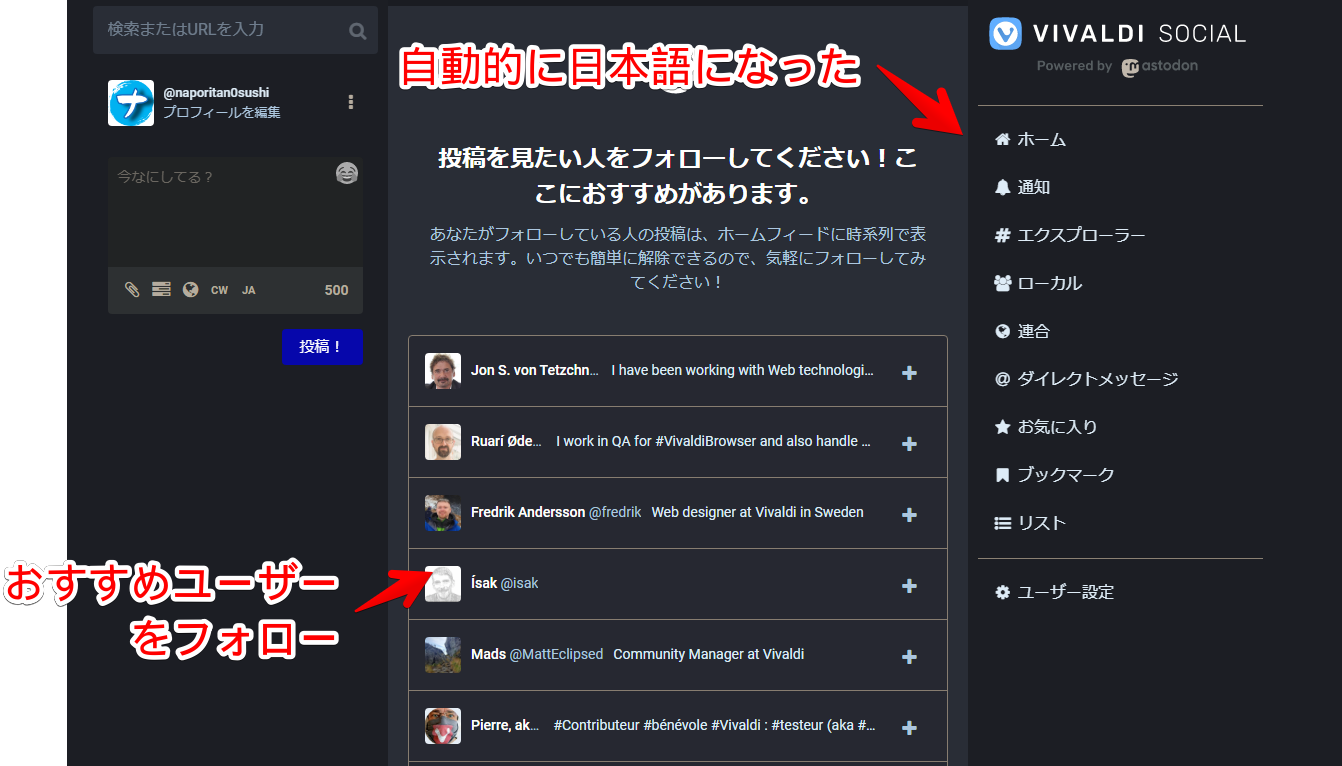
「完了」をクリックします。
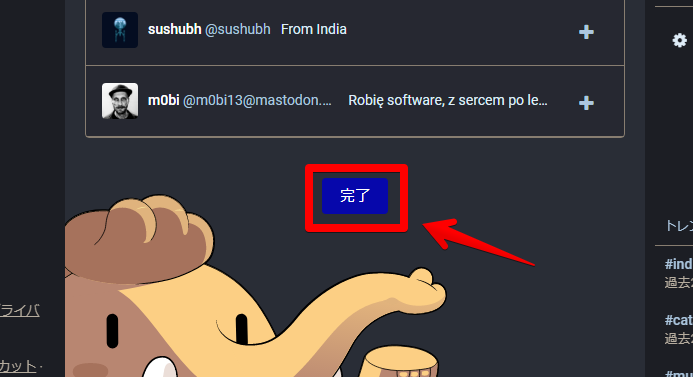
ブラウザ通知を許可するかどうかポップアップが表示されます。許可してもいい場合は、「許可」をクリックします。後から変更できます。
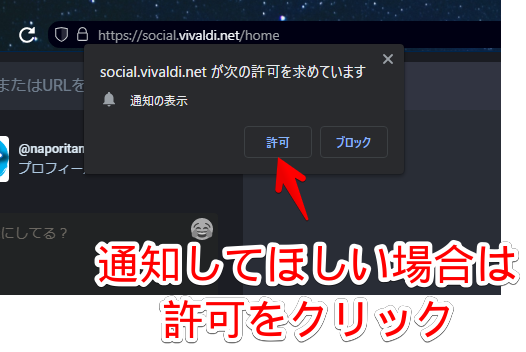
登録・初回設定は以上です。あとは自由にSNSを利用できます。
Vivaldi5.6(2022年12月7日公開)以降、デフォルトでパネルに「Vivaldi Social」が登録されています。
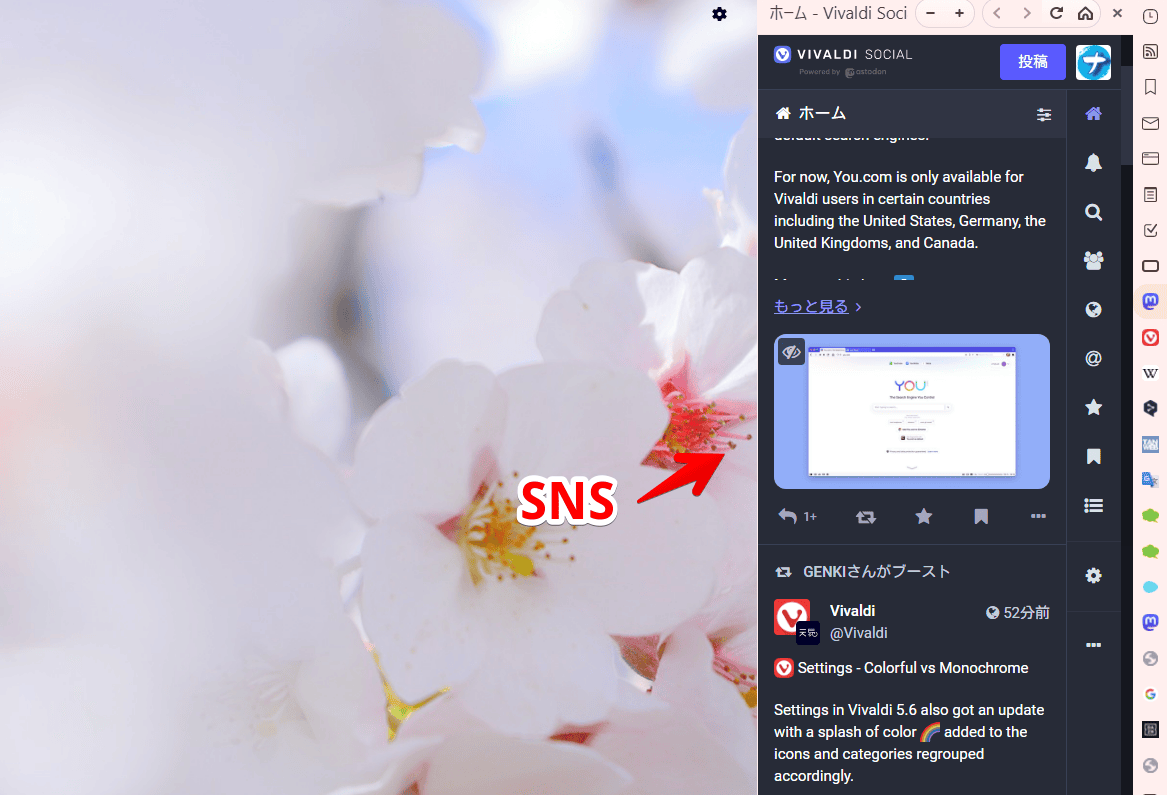
使い方
トゥート(投稿)する方法
「Vivaldi Social(ベースになっているマストドン)」では、投稿することを「トゥート」と呼びます。Twitterのように「ツイート」ではありません。
左側サイドバーにツイート投稿画面があります。ここに好きな文章を入力します。絵文字や画像も挿入できます。Twitterと違って、文字数は最大500文字と多めです。
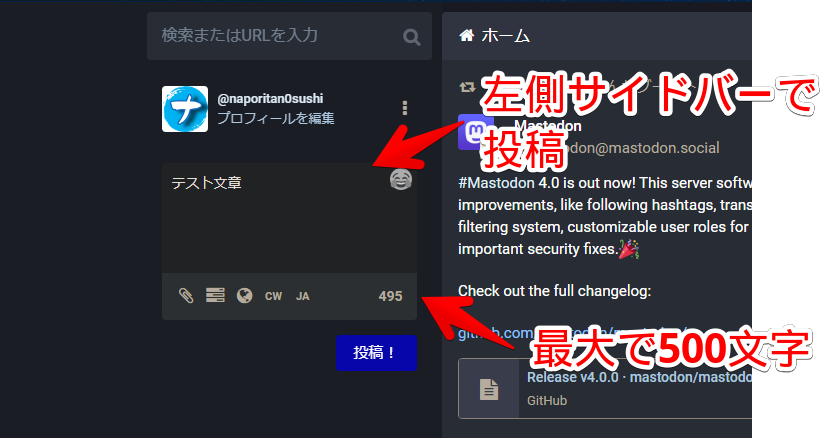
「🌏」アイコンから、公開範囲を設定できます。
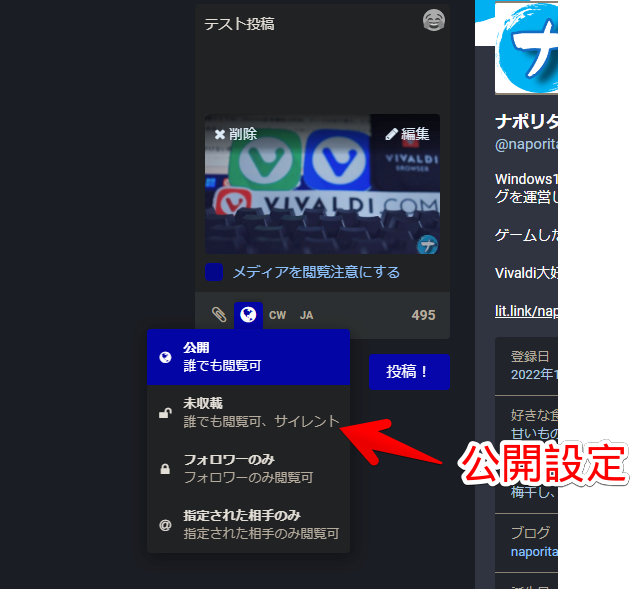
以下のような違い・性質があります。デフォルトの投稿設定は、公開(🌏)になっています。設定から変更できます。
| 公開(🌏) | 誰でも見れる。連合・ローカルタイムラインにも表示される。 |
| 未収載(🔓) | 誰でも見れるが、連合・ローカルタイムラインには表示されない。その人のプロフィールページにいって初めて閲覧できる。 |
| フォロワーのみ(🔒) | フォロワーだけ閲覧できる。連合・ローカルタイムラインには表示されない。フォロワーのホームタイムラインには表示される。後からフォローした場合でも、過去の「フォロワーのみ」トゥートを閲覧できる。 |
| 指定された相手のみ(🖂) | 書き込んだIDの人だけが閲覧できる。 |
不特定多数に見せたい場合は、「🌏公開」にします。連合やローカルタイムラインに公開するほどじゃないけど、ちょっとコレ呟きたいなぁって時は、未収載(みしゅうさい)がおすすめです。
言語設定は、日本語で書いたトゥートの場合、「日本語(Japanese)」にします。
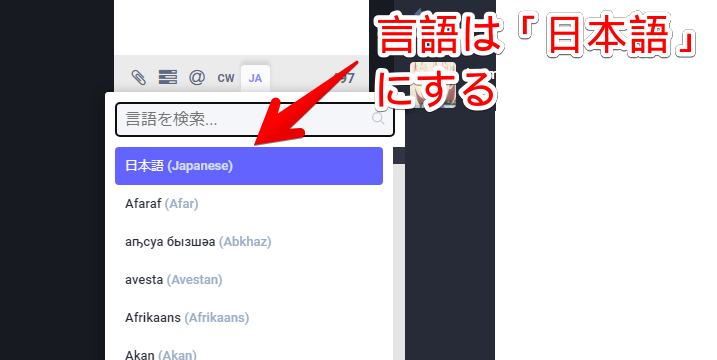
でないと、英語圏に日本語トゥートを表示させてしまい、迷惑をかけるかもしれません。デフォルトの言語は、設定から変更できます。一度設定しておけば、わざわざ毎回設定する必要がありません。
書き込めたら、「投稿!」をクリックします。中央に表示されている「ホームタイムライン」にトゥートが表示されます。
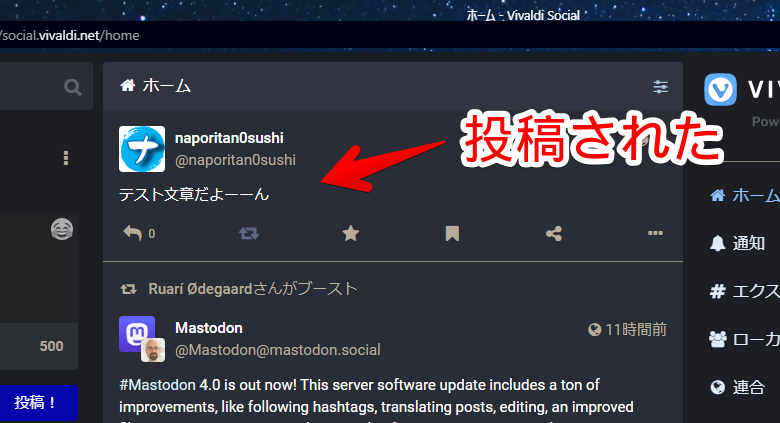
トゥート下にある各ボタンの名称
Twitterと若干名称が異なる部分があります。機能自体は一緒です。

| Twitterでの名称 | Vivaldi Socialでの名称 |
|---|---|
| ツイート(投稿) | トゥート(投稿) |
| 返信 | 返信 |
| リツイート(RT) | ブースト |
| いいね | お気に入り |
| ブックマーク | ブックマーク |
| 共有(シェア) | 共有(シェア) |
リツイート→ブースト、いいね→お気に入りって感じですね。「★」を押したトゥートは、右側サイドバーの「お気に入り」から確認できます。
Twitterは、ブックマークするのに2ステップ必要ですが、Vivaldi Socialではワンクリックで可能です。
「Twitter UI Customizer」と呼ばれるChrome拡張機能・Firefoxアドオンを利用することで、Twitterのツイート下に、「ブックマークに追加ボタン」を配置できます。
マストドンみたいにワンクリックでブックマークしたい方におすすめです。

投稿下のミートボールメニュー(⋯)をクリックすると、リンクコピーや編集機能にアクセスできます。
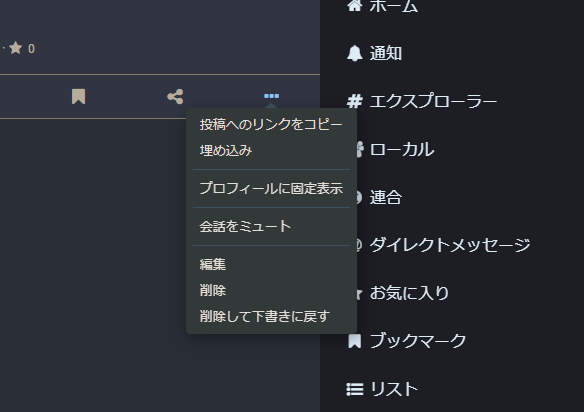
投稿した内容を編集する方法
Twitterと違って、一度投稿した内容を編集できます。
編集したいトゥートのミートボールメニュー(⋯)→「編集」をクリックします。左側にテキストボックスが表示されるので、編集後の内容を入力します。画像添付も可能です。
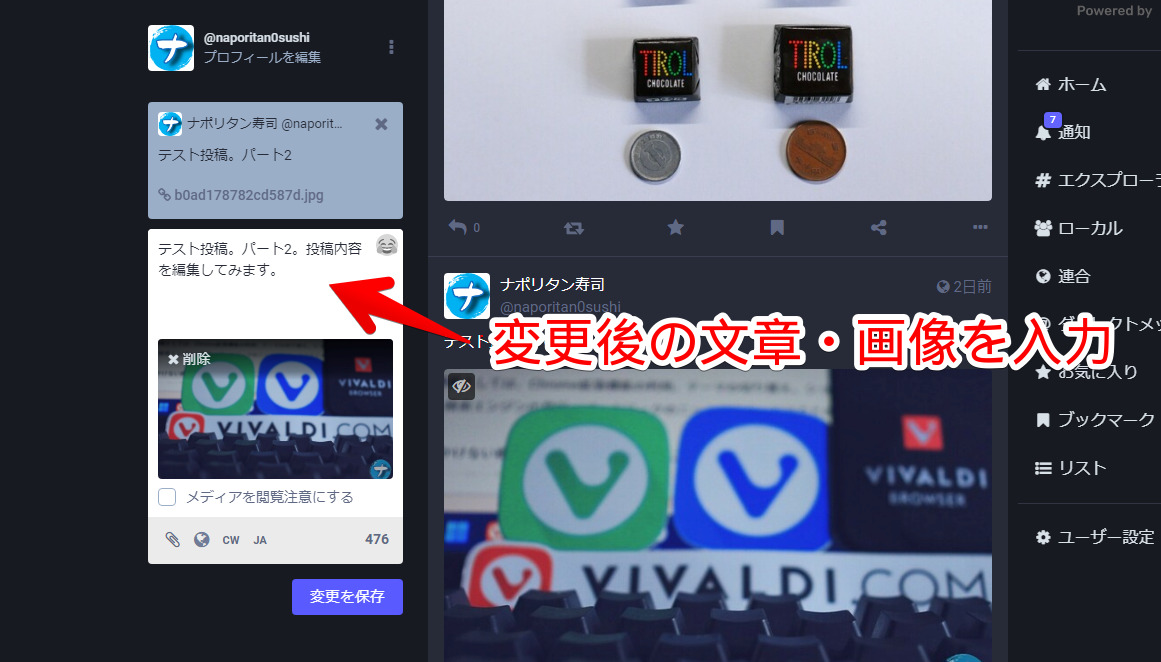
「変更を保存」をクリックします。
トゥートの内容が変更されます。右上の日時の横にアスタリスク(*)記号が表示されます。これで編集したと分かります。
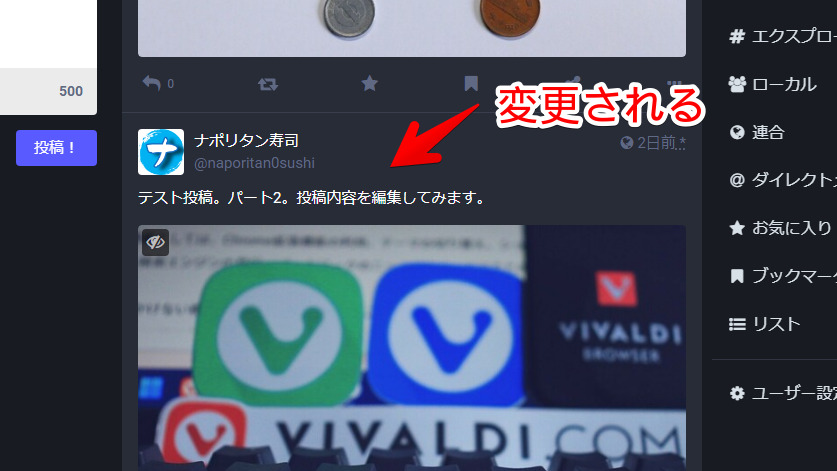
投稿をクリックして詳細画面の日時をクリックすると、より具体的な編集履歴をチェックできます。項目をクリックすると、その時の内容を確認できます。
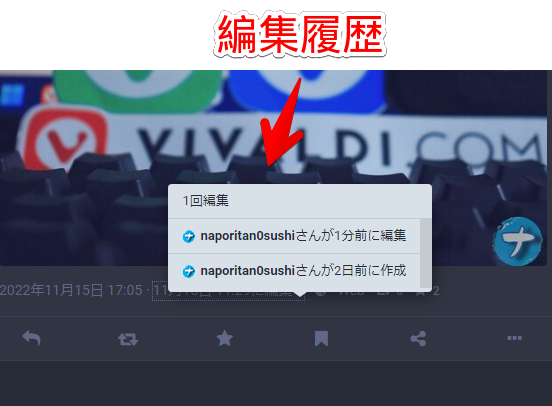
プロフィールページを開く方法
左側サイドバーの自身のアイコンをクリックすると、プロフィールページを開けます。
ユーザー名の下にIDが記載されています。僕の場合は、「@naporitan0sushi@vivaldi.net」です。このIDを利用して、他の惑星(サーバー)の住人と繋がることができます。
Twitterと同じでフォロー・フォロワー、自身が投稿したトゥートをチェックできます。
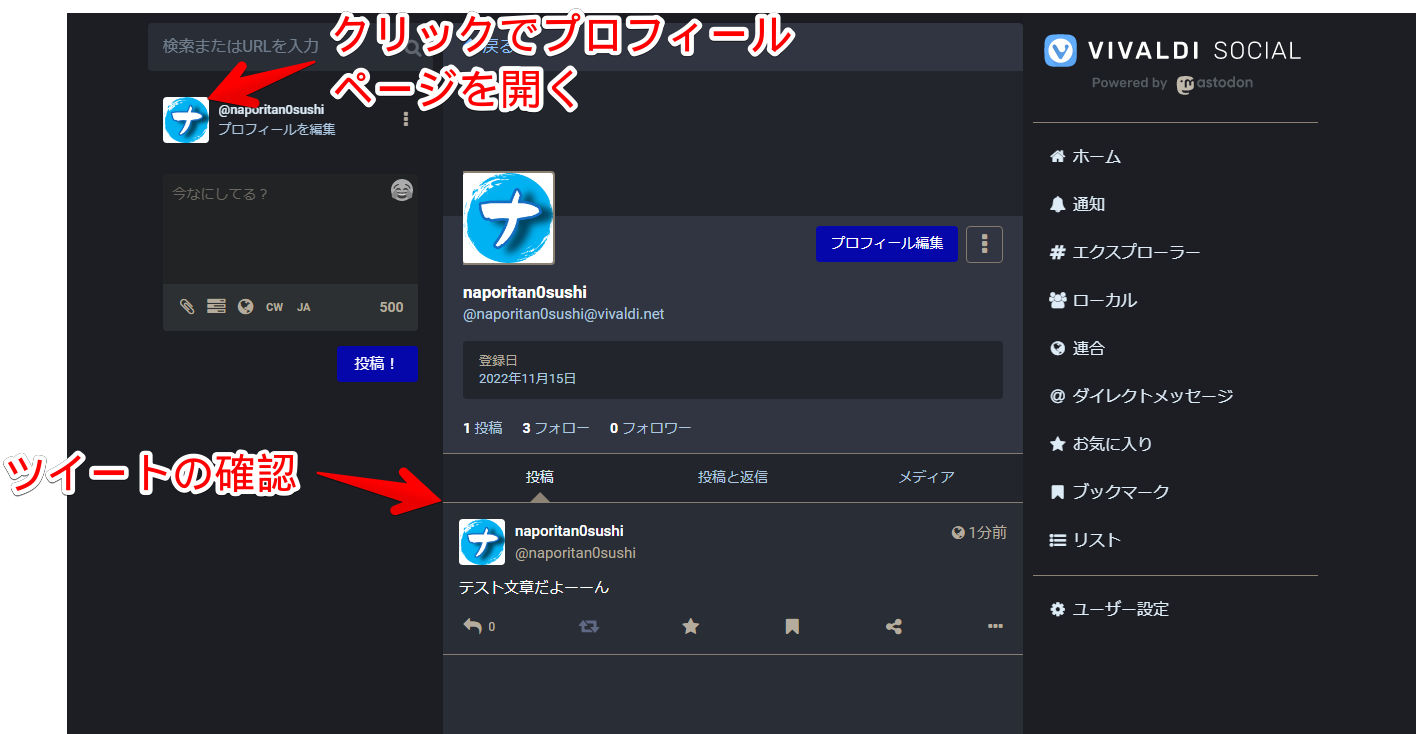
プロフィールの編集
プロフィールページの「プロフィールを編集」をクリックします。表示名やプロフィール(自己紹介文)を設定できます。
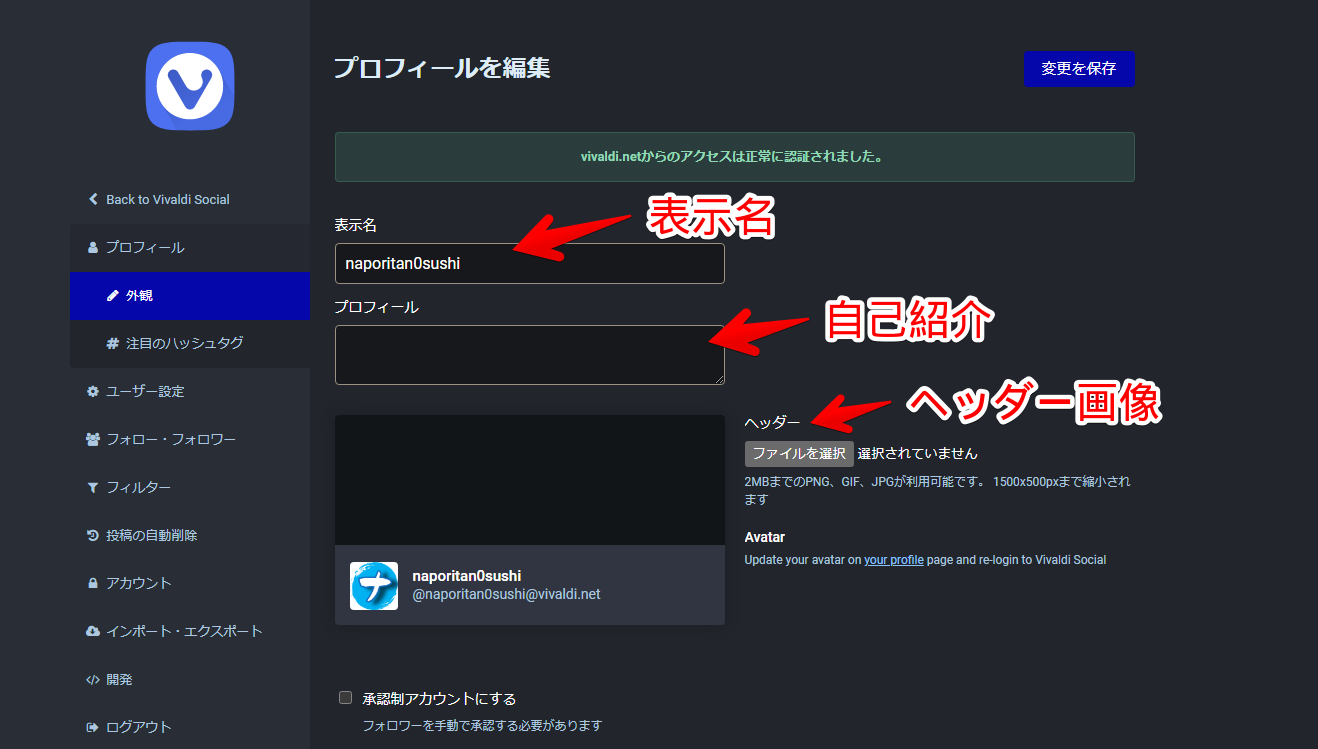
自己紹介文にはリンクも配置できます。ちゃんとクリックで飛べました。
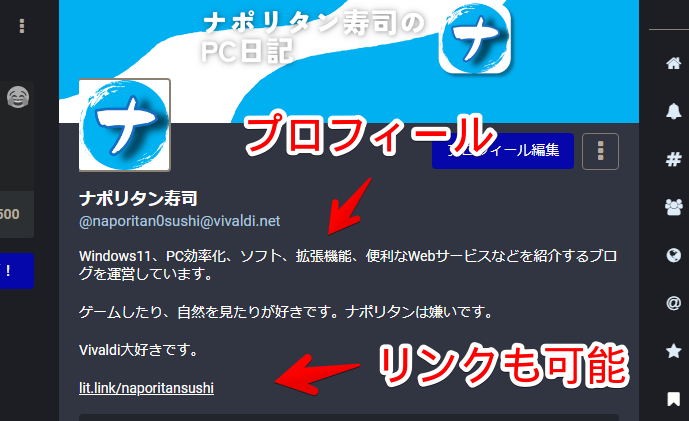
「ディレクトリに掲載する」にチェックすることで、他の人のおすすめユーザー欄などに、自身のアカウントが表示されるようになります。多くの人と繋がりたい方は、チェックがおすすめです。
「プロフィール補足情報」で、最大4行までの表を作成できます。自身のサイトや好きな食べ物、生年月日など、何でも好きなように書いてOKです。
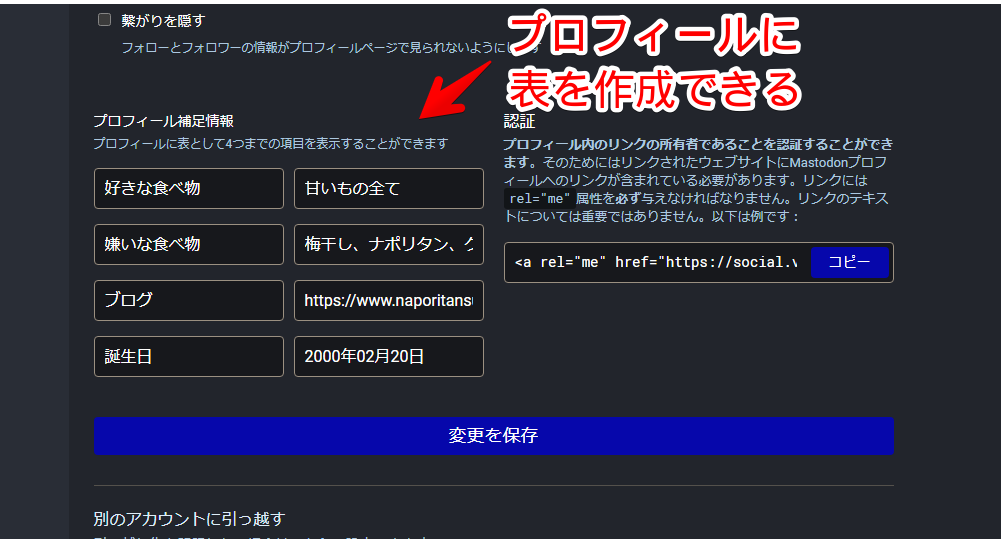
表は、その人のプロフィールページから確認できます。自己紹介の下に表示されます。リンクも機能します。
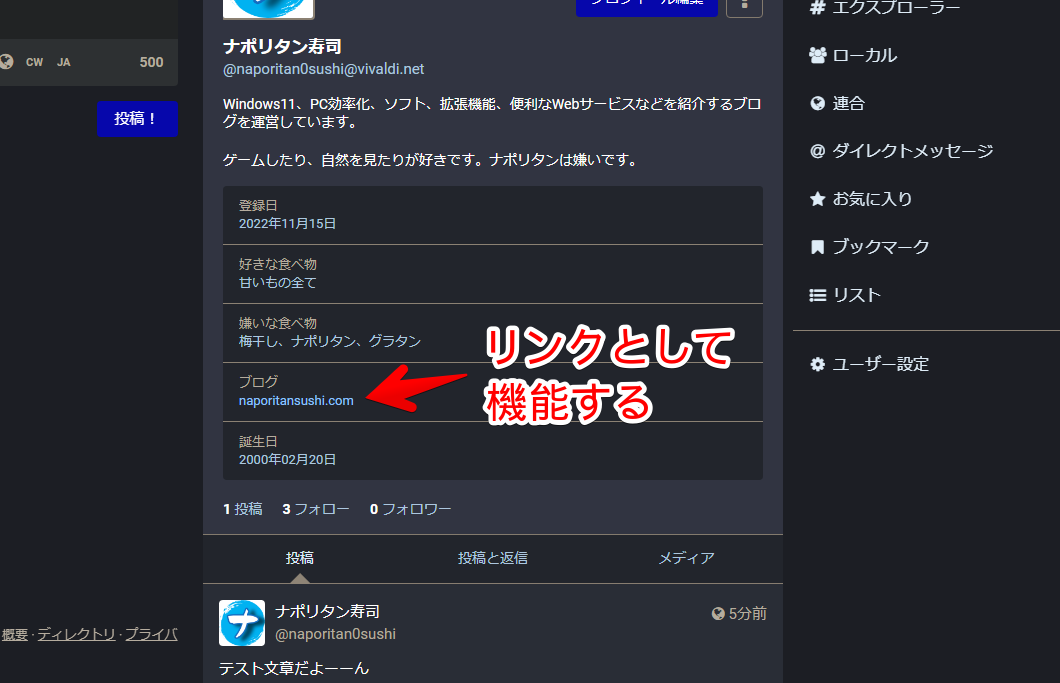
トゥート(投稿)をRSS購読する方法
プロフィールページのURLの末尾に「.rss」とつけることで、その人のフィードを作成できます。
通知をオフにしていても、その人がトゥートした時に、フィードリーダーにお知らせが届きます。「ナポ寿司が好きすぎる!投稿を、フィードで欠かさずチェックしたい!」という時に便利です。
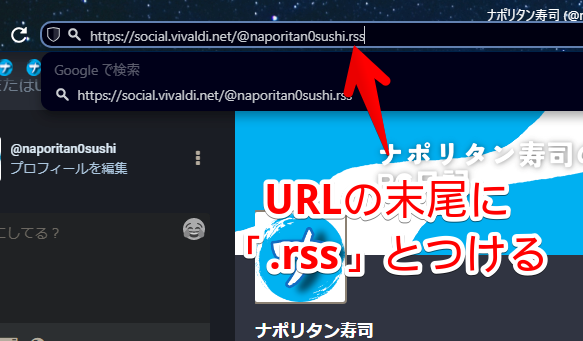
例えば、僕の場合、以下のようになります。プロフィールページのURL以外では動作しないので注意です。
https://social.vivaldi.net/@naporitan0sushi.rssEnterで確定すると、RSS購読画面が表示されます。「購読」で登録できます。
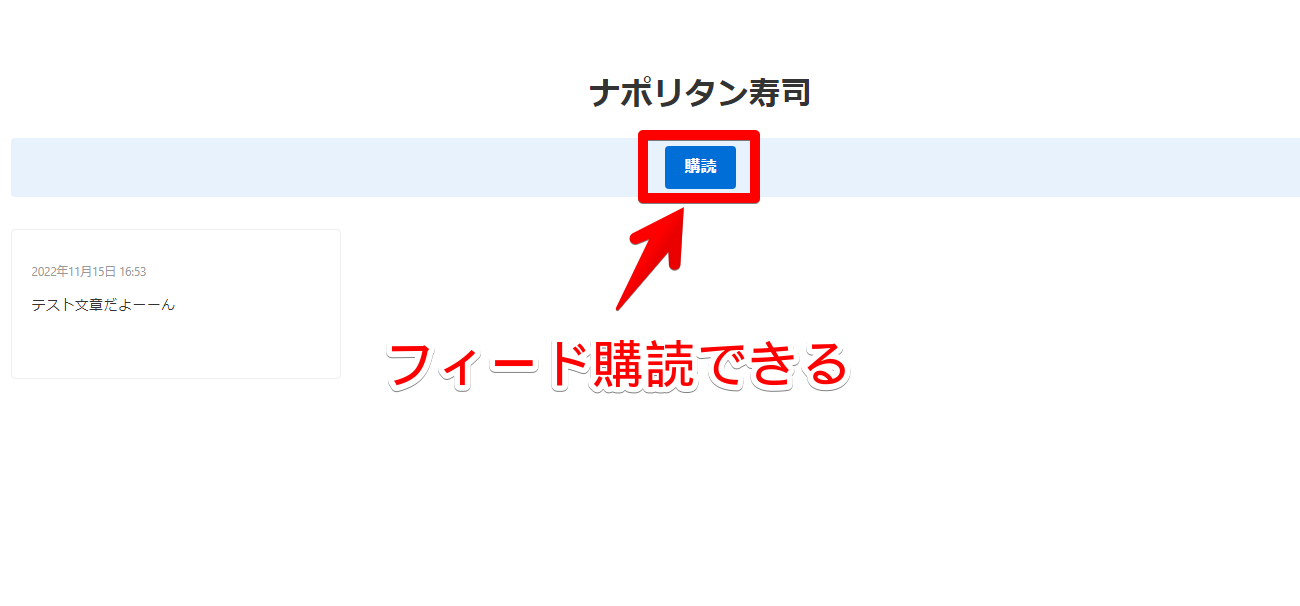
その人がトゥートしたら、フィードリーダーに内容が届きます。
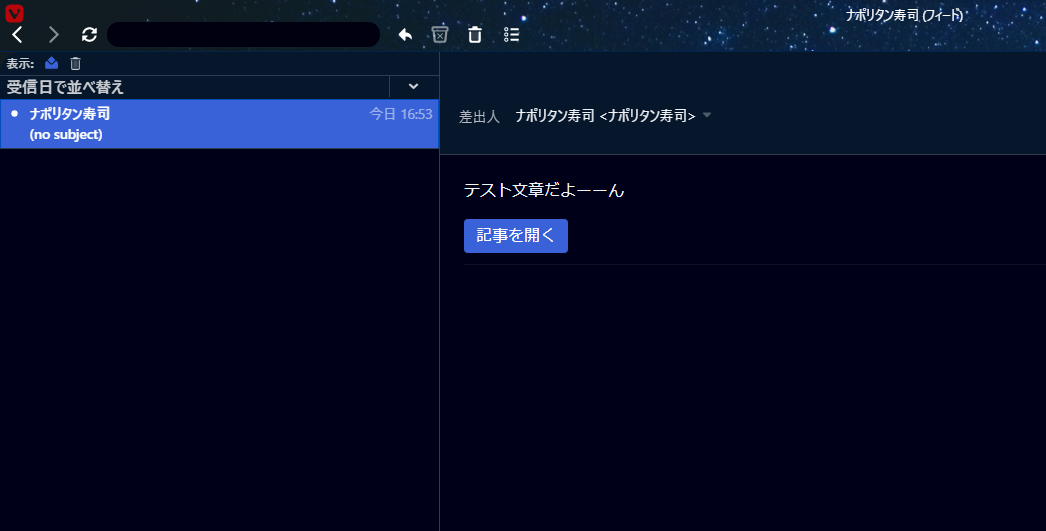
Vivaldiには標準でフィードリーダーを搭載しています。気になった方は、下記記事を参考にしてみてください。
お気に入り通知などをオフにする方法
デフォルトでは、全ての通知がオンになっています。トゥートにお気に入りされるだけで、Windowsの右下にポンッと通知が来ます。鬱陶しい場合は、オフにしましょう。
右側サイドバーの「通知」をクリックします。
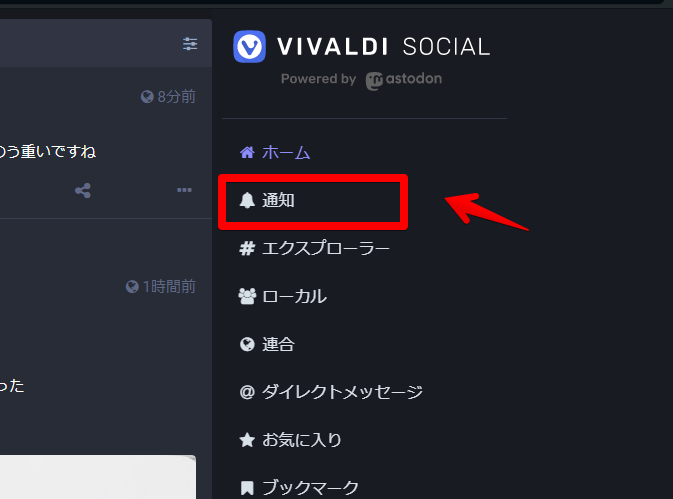
通知ページが表示されます。フォローやお気に入りされた時に表示されます。このページの上部にある![]() ボタンをクリックします。
ボタンをクリックします。
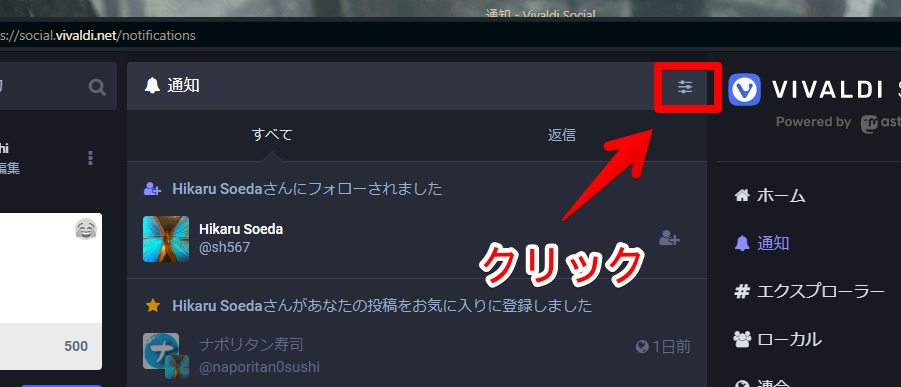
メニューが展開するので、不要な通知をオフにします。
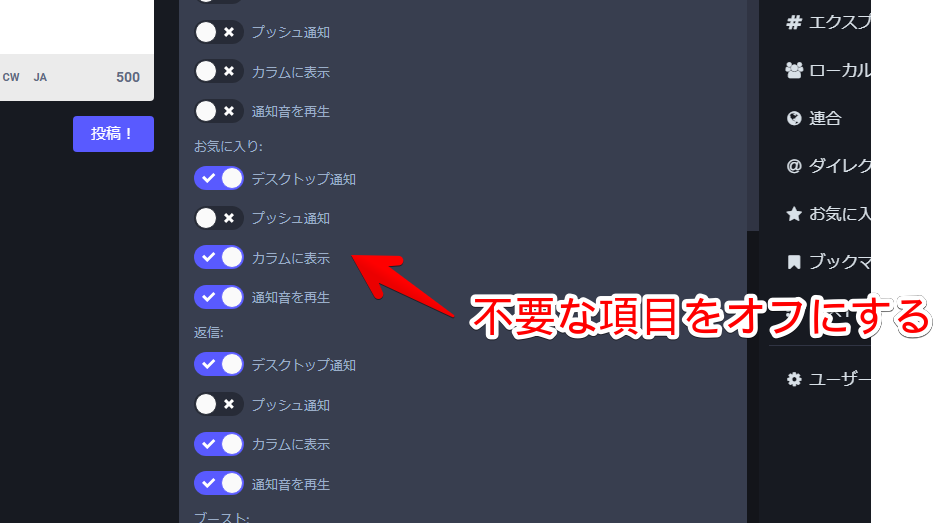
ローカルで同じVivaldi Socialユーザーを探す
右側サイドバーの「ローカル」をクリックします。
ローカルタイムラインが表示されます。同じVivaldi Socialユーザーのトゥートが最新順で表示されます。日本語を選択している場合は、日本語のトゥートだけが表示されます。
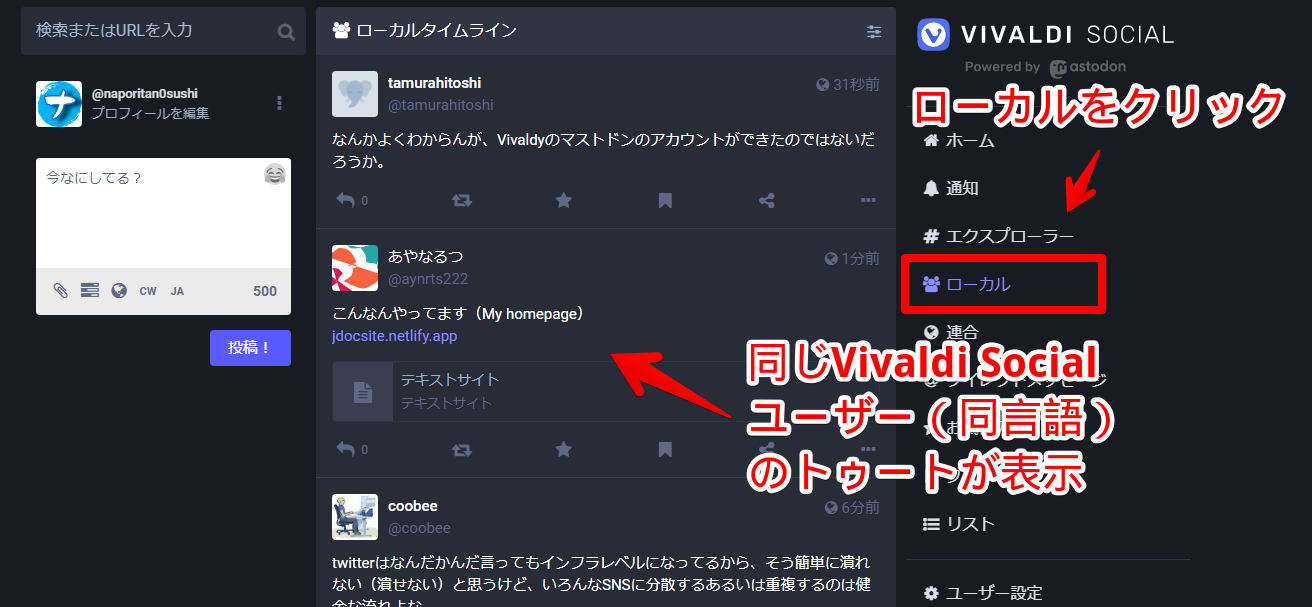
上部の![]() で、メディア(画像や動画)が含まれるトゥートだけに絞り込めます。
で、メディア(画像や動画)が含まれるトゥートだけに絞り込めます。
Vivaldiアカウントでログインできる「Vivaldi Social」だからこそ、Vivaldi関連のトゥートの割合が多いように感じました。
連合で別の惑星(サーバー)のユーザーを探す
右側サイドバーの「連合」をクリックします。
「Vivaldi Social」が知っている他のサーバーに住んでいる住人のトゥートが表示されます。ここでいう「知っている」ってのがどの範囲なのかは知りません。多分全サーバーが表示されているわけではありません。
誰がどのサーバーにいるのかは、ユーザーIDの中にある2つ目の「@」以降で確認できます。下記画像だと、「mastodon-japan.net」、「fedibird.com」、「mstdn.jp」が該当します。
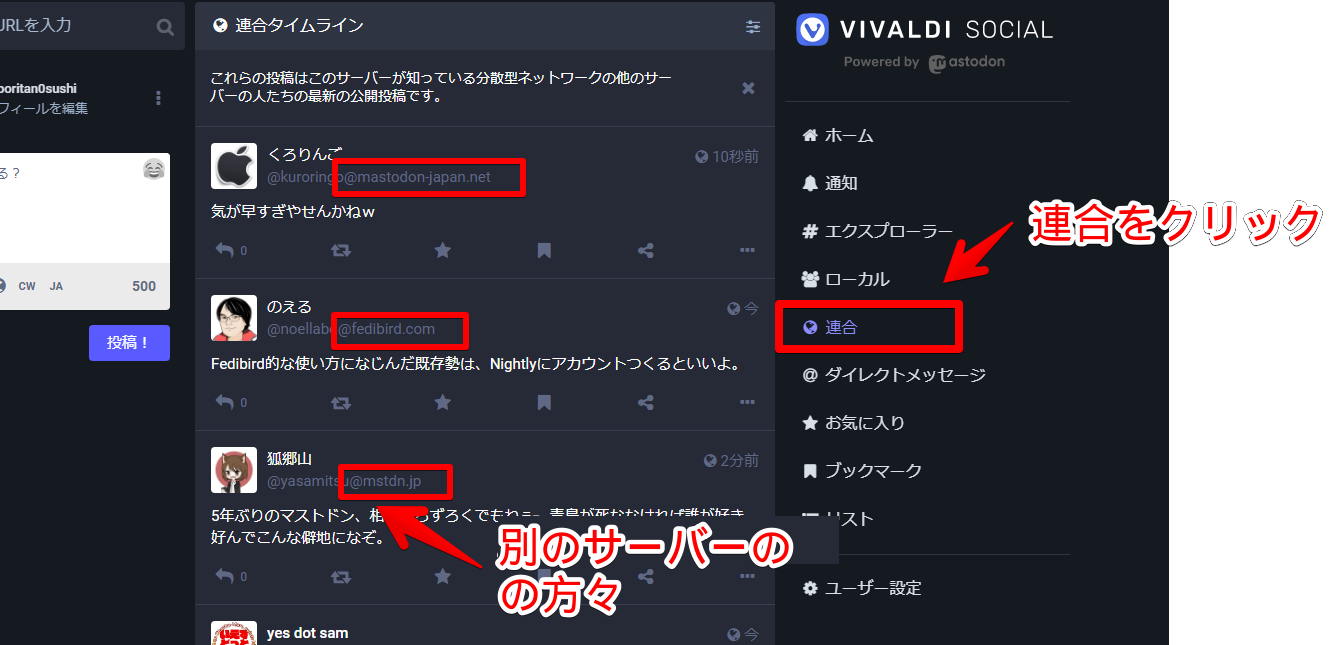
Vivaldiの場合は、「vivaldi.net」です。これがサーバー名=惑星の名前ってことですね。
ユーザーを検索する方法
左上の検索ボックスを利用します。フォローしたい方のID名を入力します。サーバー名も入っていてOKです。
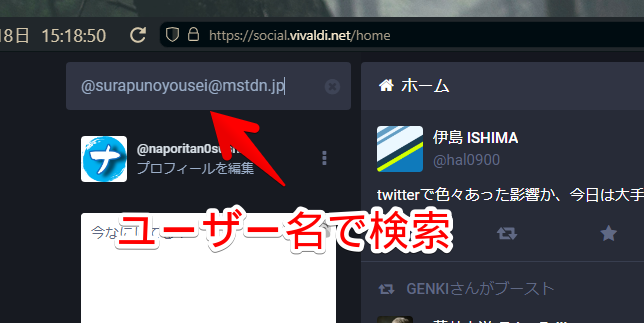
候補に表示されるので、フォローボタンをクリックします。これで、別のサーバーの方と繋がれました。
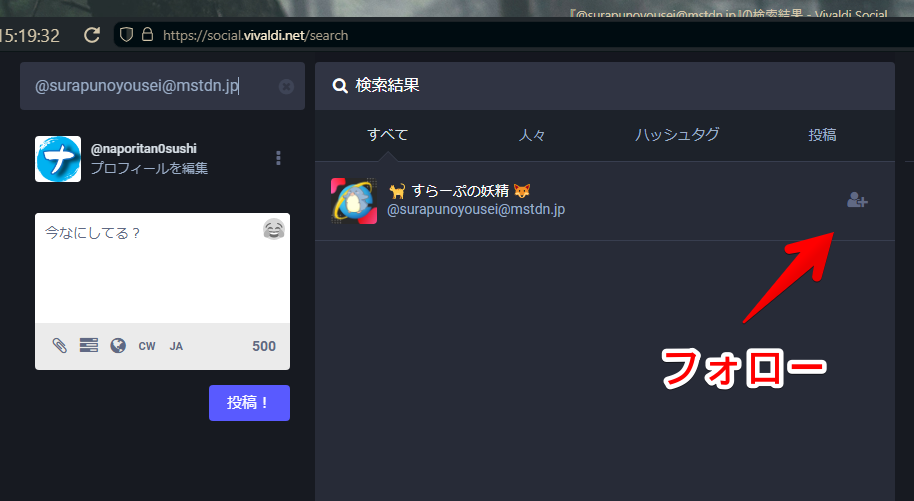
初めてダイレクトメッセージを送りたい場合は、その方のプロフィールページ→ケバブメニュー(︙)→「〇〇にダイレクトメッセージ」をクリックします。
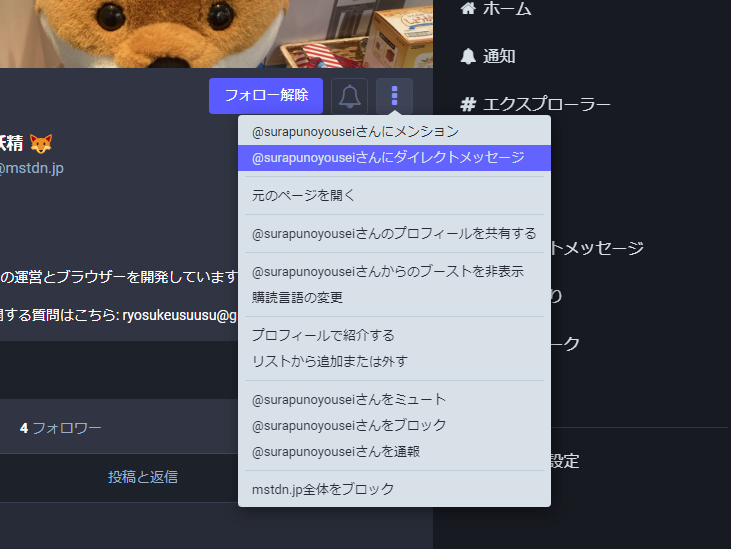
余談ですが、自分以外のプロフィールページには、メモを残すことができます。「この方、どういう人だっけ?」となるのを防止できます。
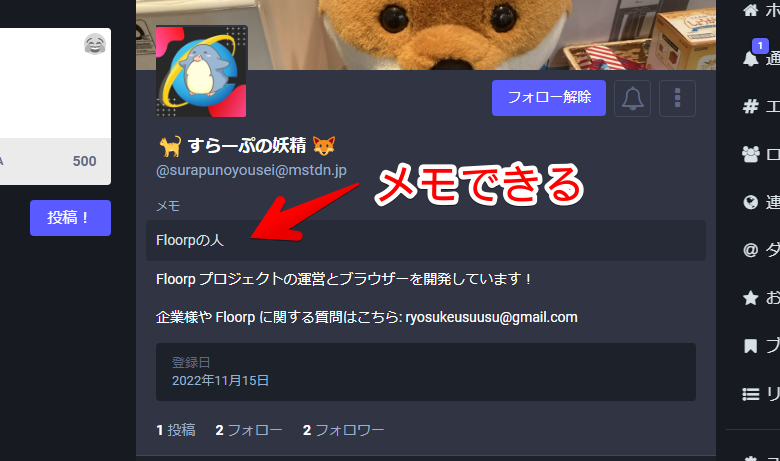
メモ内容は相手に通知されません。僕が実際にサブ垢を作って確かめました。メモの内容をスクショして相手に送らない限りは、ばれません。
設定
右サイドバーの「ユーザー設定」をクリックします。
外観(テーマ)
デフォルトではダークモードになっていますが、外観→サイトテーマから、ライトモードに変更できます。変更したら、忘れずに「変更を保存」ボタンをクリックします。
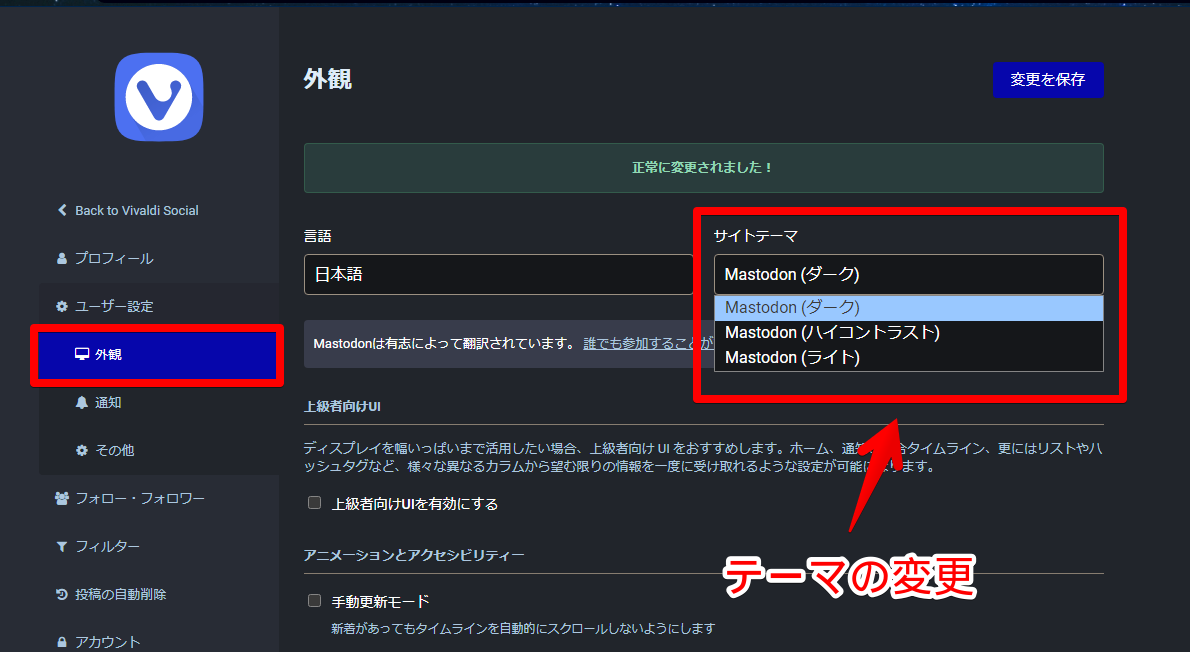
ページがリロードして、テーマが適用されます。
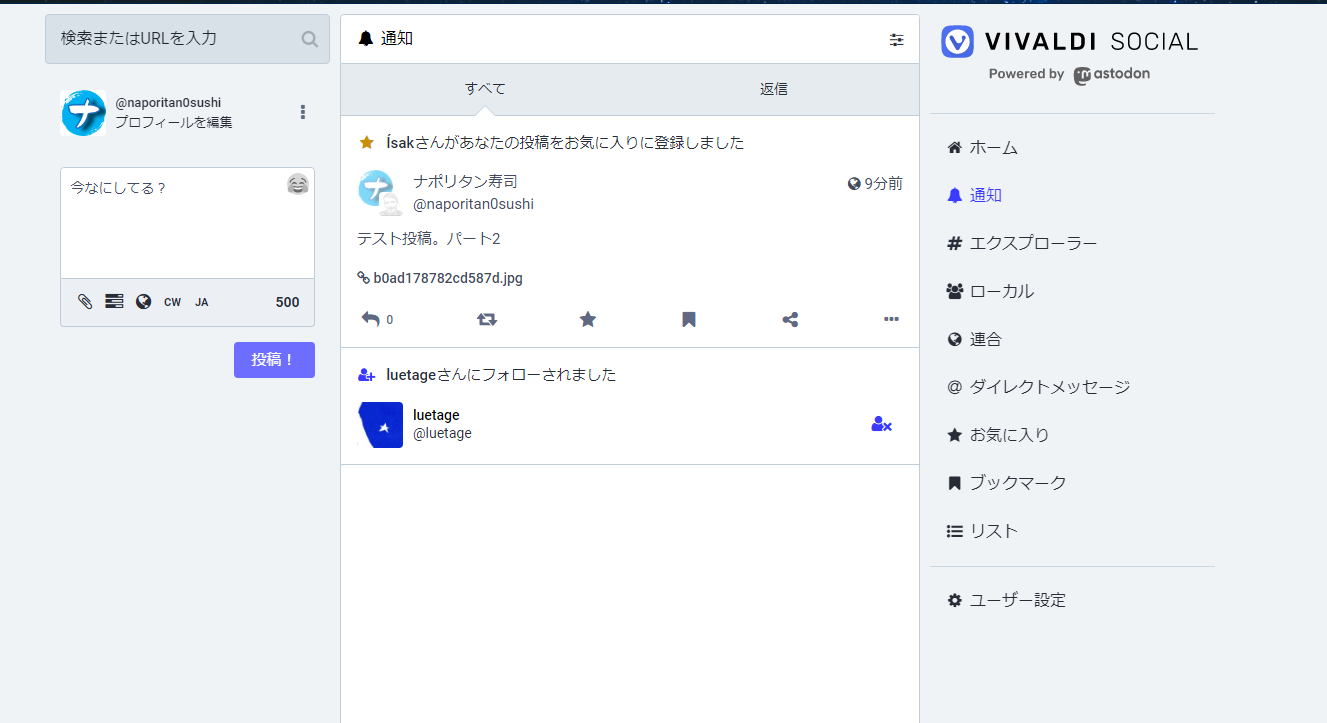
外観(上級者向けUI)
Twitterの公式クライアントアプリ「TweetDeck(ツイートデック)」のように、カラム(列)表示にすることもできます。外観の「上級者向けUIを有効にする」にチェックを入れて保存します。
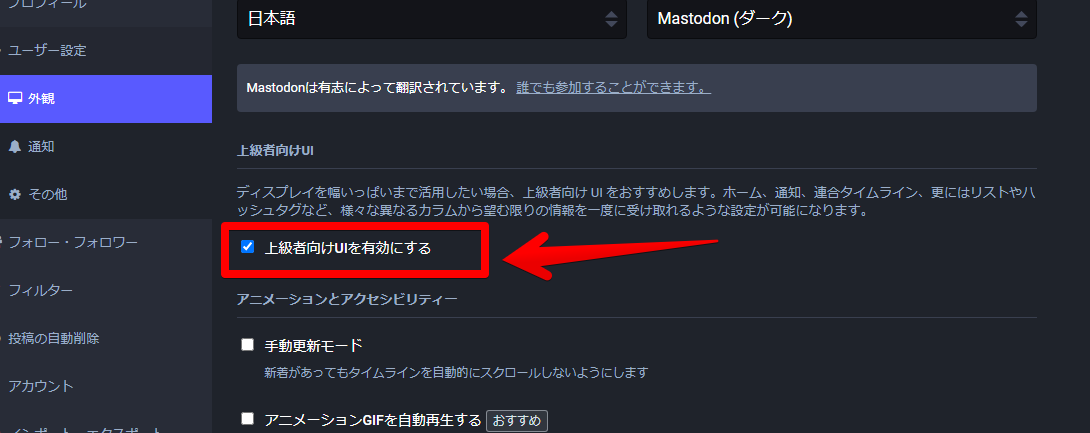
ホームに戻ると、1列ではなく、4列のカラム表示になります。
左からトゥート作成画面、ホームタイムライン、通知ページ、その他となっています。多分、列の並び替えはできないっぽいです。小さくてもいいから、沢山の情報を1ページに表示させたいという方におすすめです。
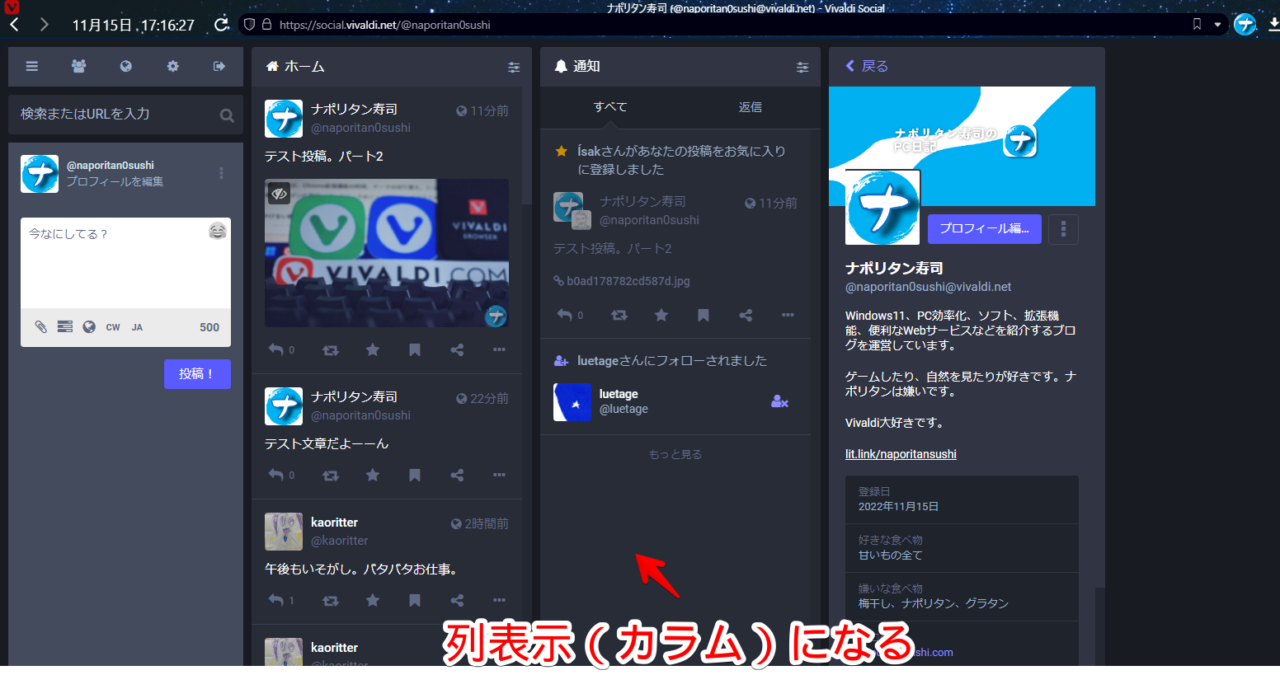
外観(GIF、画像の切り抜き)
GIFを自動再生してほしい場合は、「アニメーションGIFを自動再生する」にチェックします。
デフォルトでは、タイムライン上の画像が、16:9の比率に切り抜かれるようになっています。嫌な場合は、「投稿の詳細以外では画像を16:9に切り抜く」のチェックを外します。
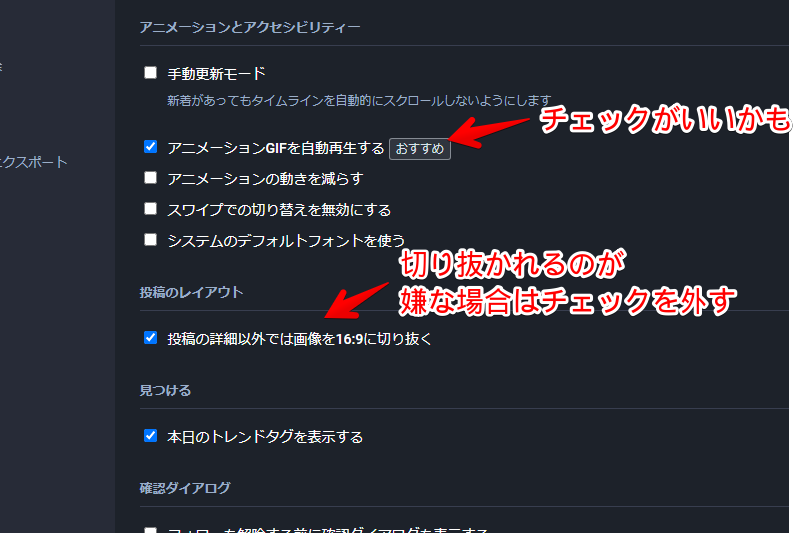
これで画像が切り抜かれずに、全部表示されます。
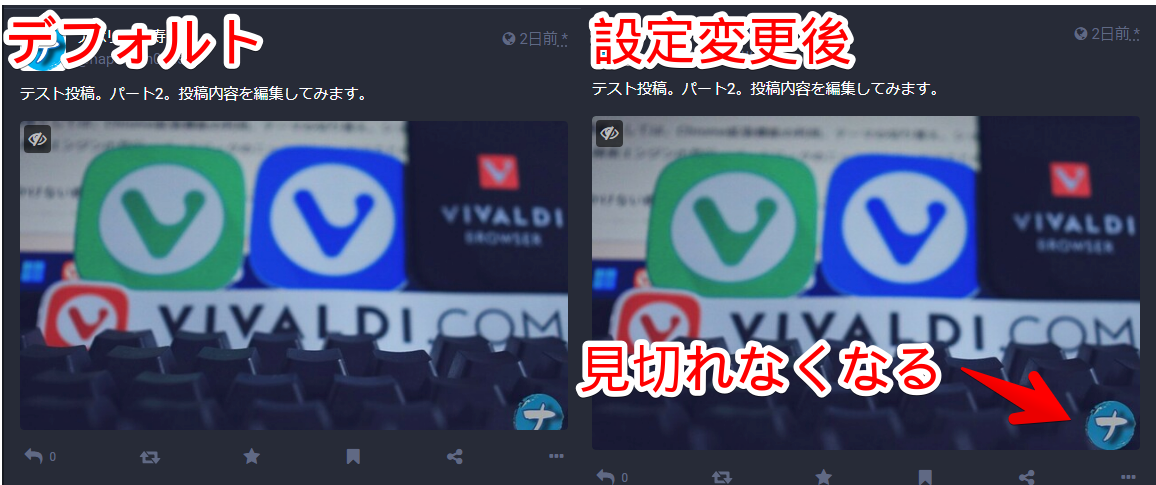
外観(トレンドタグのオンオフ)
「本日のトレンドタグを表示する」のチェックを外すことで、右側サイドバーの下に表示されるトレンドタグを非表示にできます。
詳しくは、下記記事を参考にしてみてください。
その他(デフォルトの言語設定を日本語にする)
毎回トゥートする度に、日本語を選択するのがめんどくさい場合、設定からデフォルト言語を設定します。
ユーザー設定→「その他」をクリックします。デフォルトの投稿設定にある「投稿する言語」を「日本語」、あるいは「UIの表示言語」にします。表示する言語の「日本語」にチェックします。もし、英語のトゥートも見たい場合は、「English」にもチェックします。
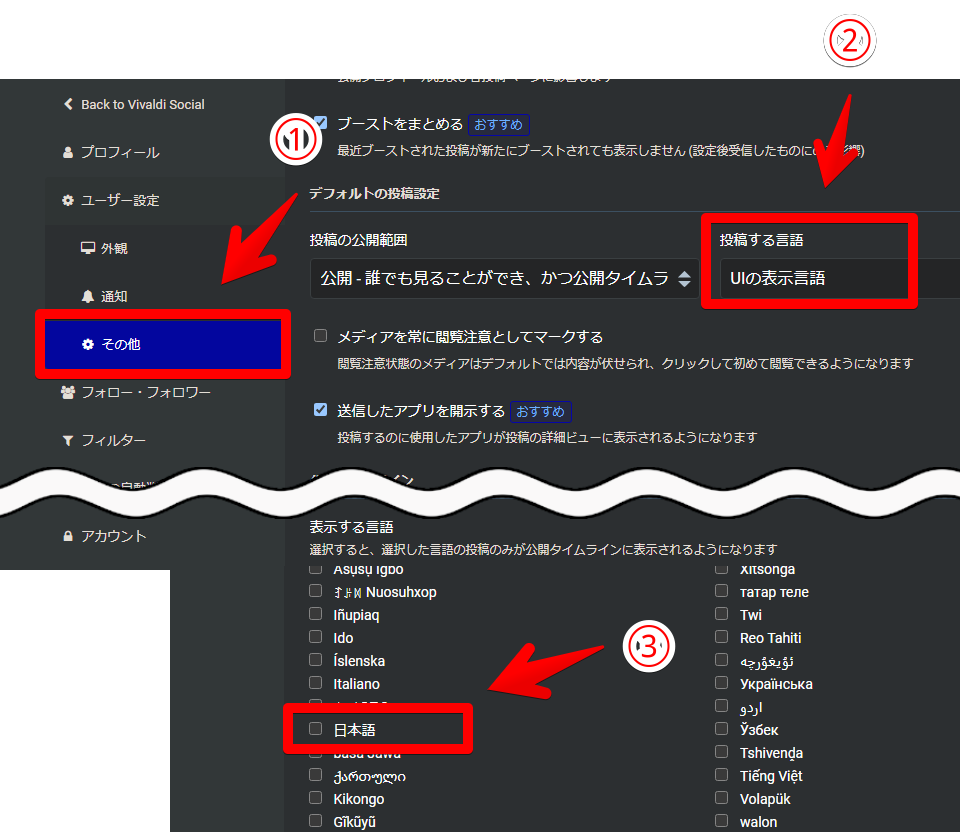
これで、デフォルトの投稿が日本語になります。
フィルター(不快なキーワードをブロック)
Twitterのミュート機能と同じで、特定の単語が含まれるトゥートをタイムラインに表示させないようにできます。
フィルター→「新規フィルターを作成」をクリックします。設定画面が表示されるので登録します。
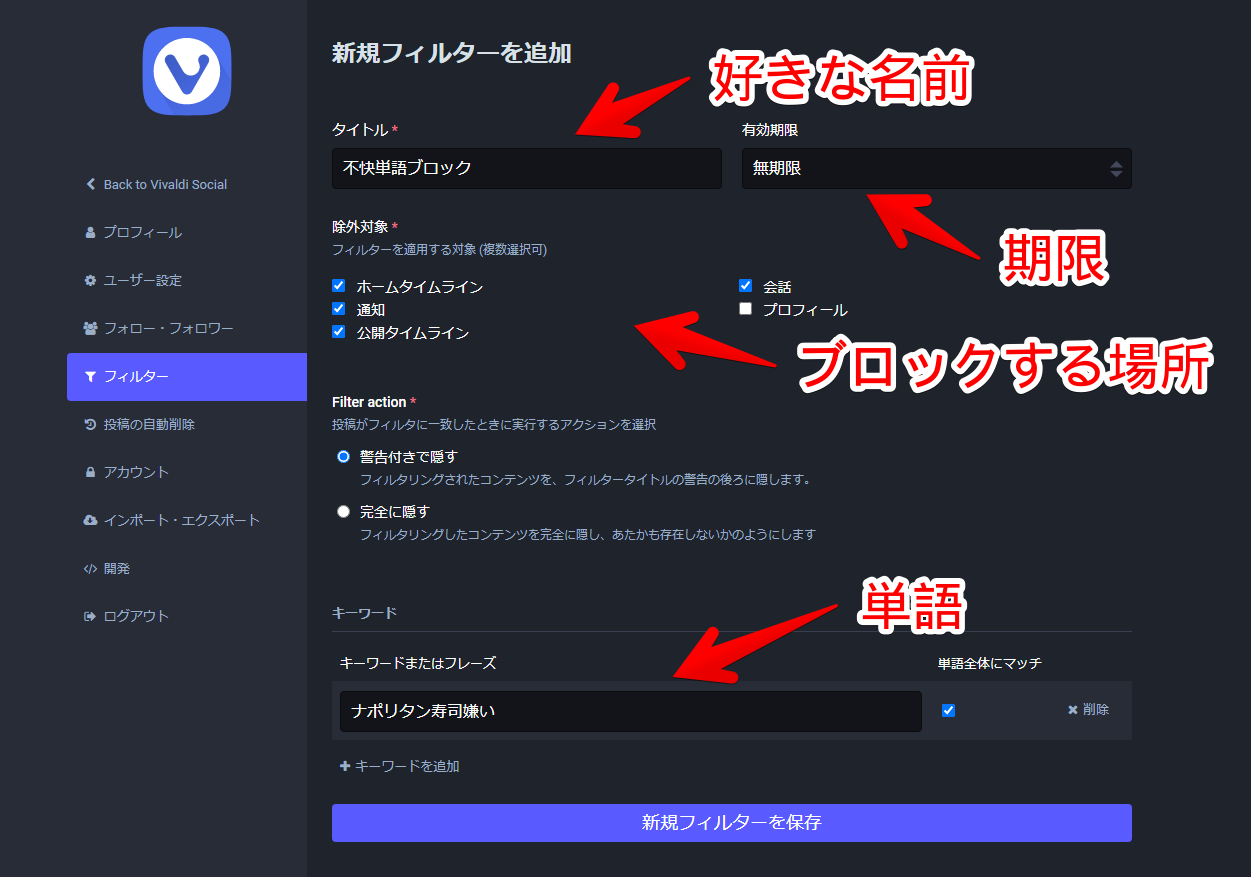
タイトルで好きな名前を決めます。有効期限は解除するまでの「無制限」でいいと思います。
除外対象で、どの場所をブロックするか決められます。Twitterよりも高度な感じがしますね。
フィルターアクションで、表示を選択できます。「警告付きで隠す」にすると、下記画像のように警告メッセージでブロックされます。警告すら不要という場合は、「完全に隠す」にします。
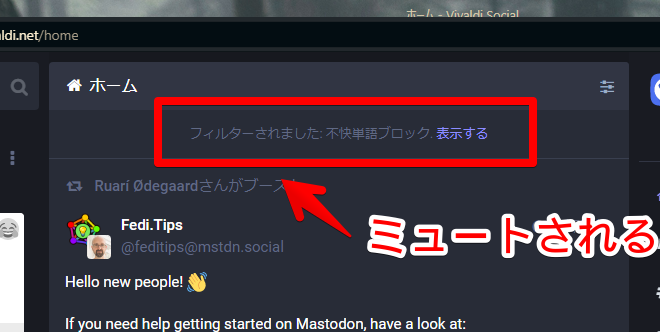
僕が検証した結果、以下のようになりました。正確にマッチする単語じゃないとブロックされないようです。
| 「ナポリタン寿司嫌い」を登録した場合 | |
|---|---|
| ナポリタン寿司嫌い | ブロックされる |
| ナポリタン寿司、テスト文章、嫌い | ブロックされない |
1つのフィルター内に複数キーワードを設定できます。
感想
以上、MastodonベースのSNS「Vivaldi Social」の登録方法・使い方についてでした。
これからどのように進化するのか楽しみです。